Utilisation de l'égaliseur Flex15GEQ
Vous pouvez utiliser les faders 1–12 et les touches [ON] de la section Channel Strip pour contrôler l'égaliseur Flex15GEQ.
- Suivez les étapes 1-8 sous Insertion d'un GEQ/PEQ dans un canal via la section Selected Channel, insérez l'égaliseur Flex15GEQ dans un canal.
- Le système affiche l'écran EDIT (Édition) du GEQ/PEQ que vous avez inséré.
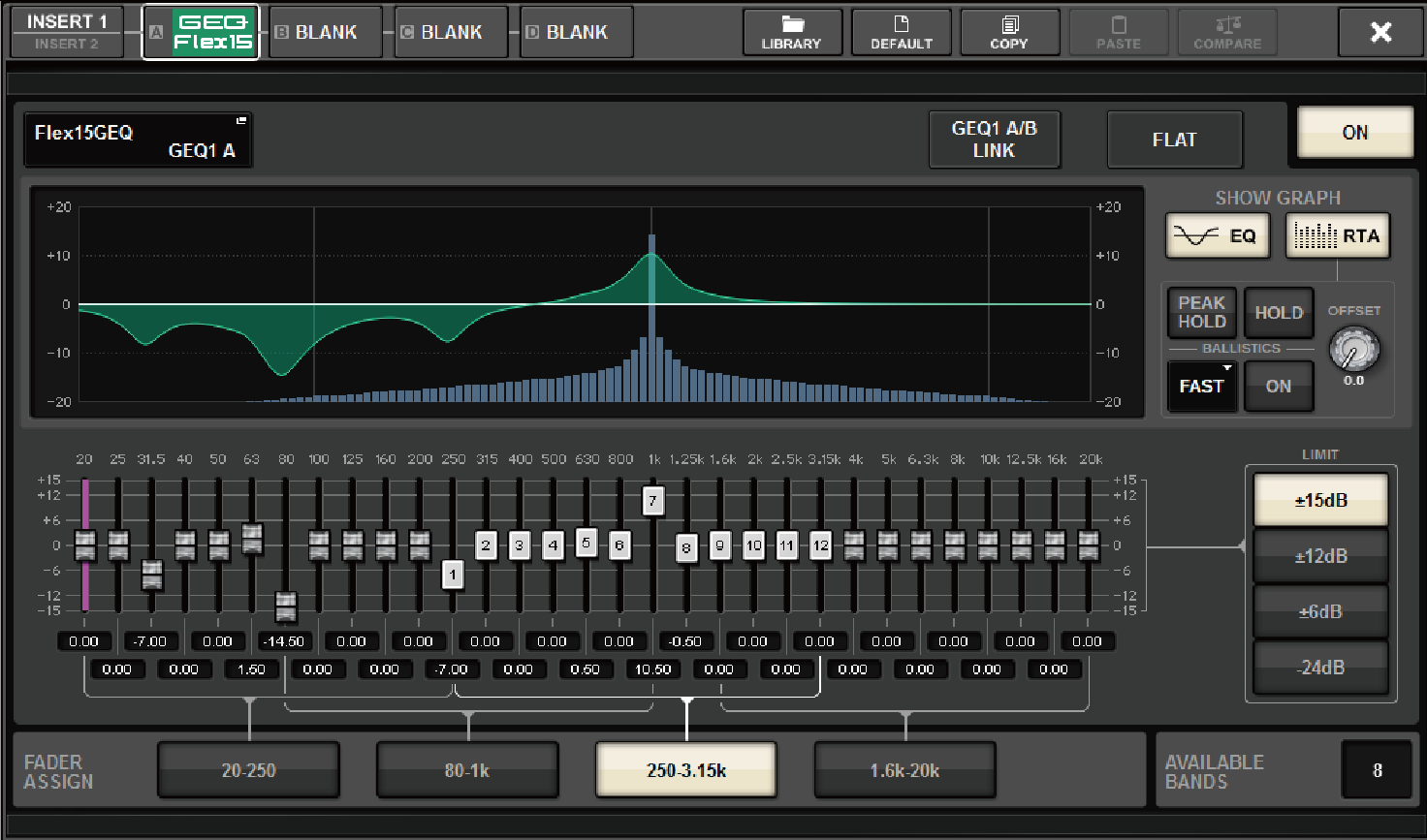
- Cette fenêtre est identique à celle de l'égaliseur 31BandGEQ, hormis le fait que le champ AVAILABLE BANDS (Bandes disponibles) est une indication en temps réel du nombre de bandes supplémentaires (15 au maximum) pouvant être contrôlées sur le GEQ actuellement sélectionné.
- Appuyez sur la touche GEQ ON/OFF pour activer l'égaliseur Flex15GEQ.
- Appuyez sur une des touches du champ FADER ASSIGN pour sélectionner le groupe de bandes que vous contrôlerez à l'aide des faders de la section Channel Strip.
- Pour plus de détails sur les bandes correspondant à chaque touche du champ FADER ASSIGN, reportez-vous à l'étape 4 de la section « Utilisation de l'égaliseur 31BandGEQ » . Lorsque vous appuyez sur l'une de ces touches, les faders correspondant aux bandes sélectionnées sur l'écran tactile s'affichent en blanc et les numéros des faders correspondants dans la section Channel Strip s'affichent. En outre, vous pouvez utiliser les faders de la section Channel Strip pour contrôler les bandes correspondantes.
NOTE
- L'opération ci-dessus est possible même si la section Channel Strip est verrouillée. Lorsque vous désactivez la touche dans le champ FADER ASSIGN, les faders reviennent à l'état verrouillé.
- Relevez le fader correspondant de la section Channel Strip.
- Pour chacune des deux unités (A et B) de l'égaliseur Flex15GEQ, il est possible de contrôler un total de quinze bandes. Le nombre de bandes supplémentaires pouvant être contrôlées en temps réel s'affiche à droite de la mention « AVAILABLE BANDS » dans le champ FADER ASSIGN. Si vous avez utilisé les quinze bandes disponibles, vous devrez faire revenir l'une de ces bandes en position neutre avant de pouvoir utiliser une autre bande.

NOTE
- La touche [ON] s'allumera si vous augmentez ou abaissez un fader, même de la manière la plus ténue possible. Ceci indique que la bande correspondante est en cours de modification.
- Pour remettre rapidement une bande accentuée ou coupée en position neutre, appuyez sur la touche [ON] correspondante de la touche Channel Strip pour l'éteindre.
- Répétez les étapes 3 et 4 pour régler le total des quinze bandes.
NOTE
- Lorsque vous basculez l'écran tactile vers un autre écran ou une fenêtre GEQ, les affectations des faders dans la section Channel Strip sont désactivées de force. Cependant, si vous affichez le même GEQ à nouveau, le groupe de bandes que vous étiez en train de contrôler sera automatiquement affecté à ces faders.
- Une fois les réglages terminés, désactivez les touches du champ FADER ASSIGN.
- Les faders et les touches [ON] de la section Channel Strip retrouvent alors leur fonction précédente.
NOTE
- Lorsque vous fermez la fenêtre contextuelle GEQ, les touches situées dans le champ FADER ASSIGN se désactivent automatiquement.



 RIVAGE PM Series
RIVAGE PM Series